摩尔网 > CG教程 > CINEMA 4D教程
OCTANCE渲染器是C4D软件常用的一款渲染器,但是很多同学发现渲染时速度很慢,电脑完全卡死,严重的C4D直接崩溃,这是为什么呢?
首先这一部分很大是取决于电脑的配置,但很多同学不知道的是,其实是可以通过改变渲染设置或者电脑设置来提升OC的渲染速度。今天就给大家聊聊,怎样通过对OC,以及电脑进行设置,来提升OC的渲染速度减少卡顿崩溃等问题的发生(尤其最后4个方法有奇效)
首当其冲的就是显卡直接影响渲染的速度,这一点没办法去优化,3080就一定会比1080要渲染得快和稳定。给大家带来了最新显卡的天梯图,方便大家在配电脑的时候自查。
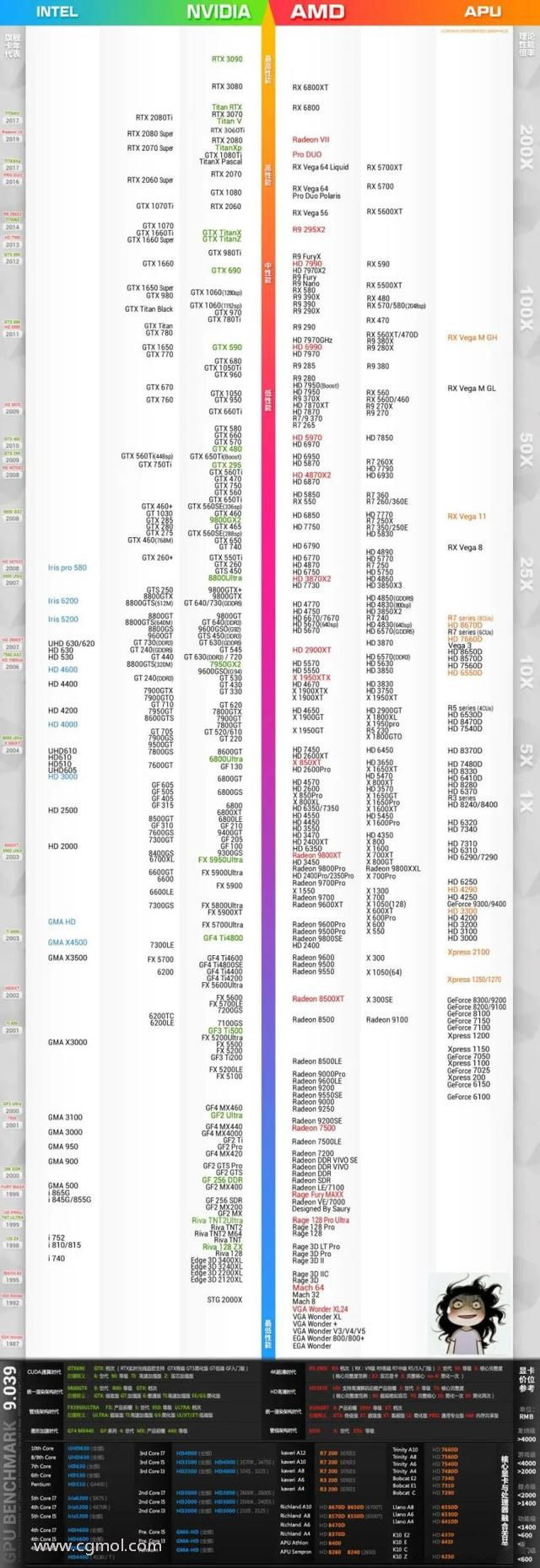
足够的显存可以规避我们在使用OC时发生崩溃,卡顿的问题。给人建议8G以上的显存,6G的话会比较卡和不稳定。通常情况下系统就会吃掉1G的显存,所以实际可以用的要在标显上减1G,建议大家把显存配高一些。
在做渲染时,显卡最好不要超屏,配一个比较大的电源,可以在做大场景渲染的时候能更稳定。
OC是默认打开节点预览效果的,就是咱们再每连接一个新的节点时,OC的材质窗口就会更新当前节点下最新的材质球效果,这个过程是非常吃资源的,尤其是显存不足的大场景下,尤为明显,非常容易崩。

“Win+R打开Run窗口”—“输入Regedit,后回车”

然后找到GraphicdDrivers文件 ,复制路径位置在粘贴:(计算机\HKEY_LOCAL_MACHINE\SYSTEM\CurrentControlSet\Control\GraphicsDrivers) 找到里面的两个文件 TdrDelay TdrDdiDelay

(如果没有可以手动创建 右键新建 32位值 名字就是前面这两个名字)


然后修改两个文件的数据数值(要在十进度下修改,更高完成之后就保存,然后重启电脑即可。
打开OC设置—核心—提升“内存使用限制”,注意这个值不要超过自己电脑的内存上限,比如我的电脑是64G,所以我就改成35左右,这个可以根据具体情况来定。

变换、投射、浮点、渐变、颜色矫正等类似节点在五特异性的情况下可以一个节点重复使用,减少对OC的运算

个人建议除非一些特写镜头外,别的远景,中景都可以使用1K以内的贴图。这将大大减少资源的加载和显存的占用率。
上一篇: C4D渐变材质,如何更改渐变材质颜色 下一篇: C4D渲染器用阿诺德arnold好,octane好还是re..